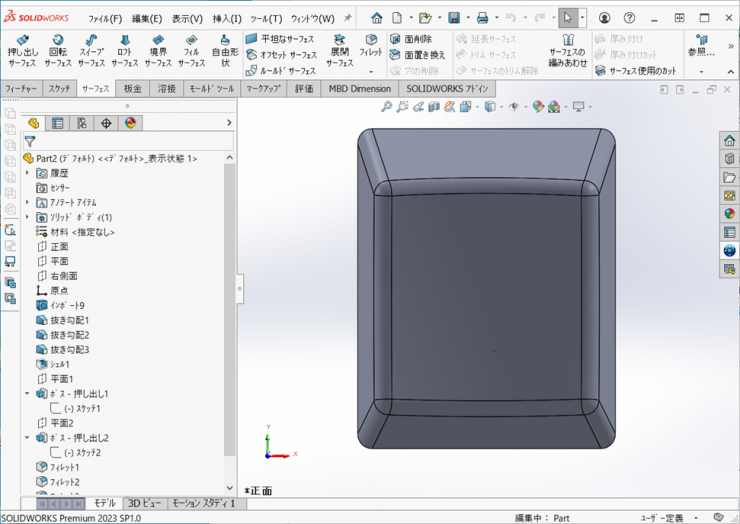第31回:FeatureWorksについて
他CADにて作成したデータをSOLIDWORKSにインポートした場合、
インポートデータにボスを追加したり、カットしたりすることはできますが、
数値の変更で形状変更(たとえばフィレットRの大きさの変更)はできません。
そんな時は、「FeatureWorks」という機能でインポートした形状にフィーチャーを割り当て、
SOLIDWORKSでモデリングが可能になります!
※形状によっては、フィーチャーを割り当てられないこともあります。
今回はこの「FeatureWorks」でモデリングする方法をご紹介します。
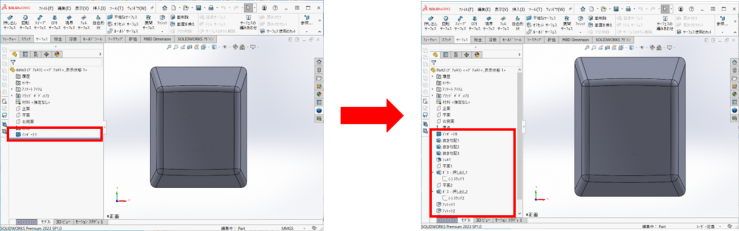
【操作手順】
※事前の設定として、以下のオプションの設定をしておきます。
①【ツール】>【オプション】をクリックします。
②システムオプションタブの【インポート】をクリックして、ファイルフォーマットで、【一般】を選択します。
③【3D Interconnectを有効にする】のチェックを外します。
④【OK】をクリックしてウィンドウを閉じます。
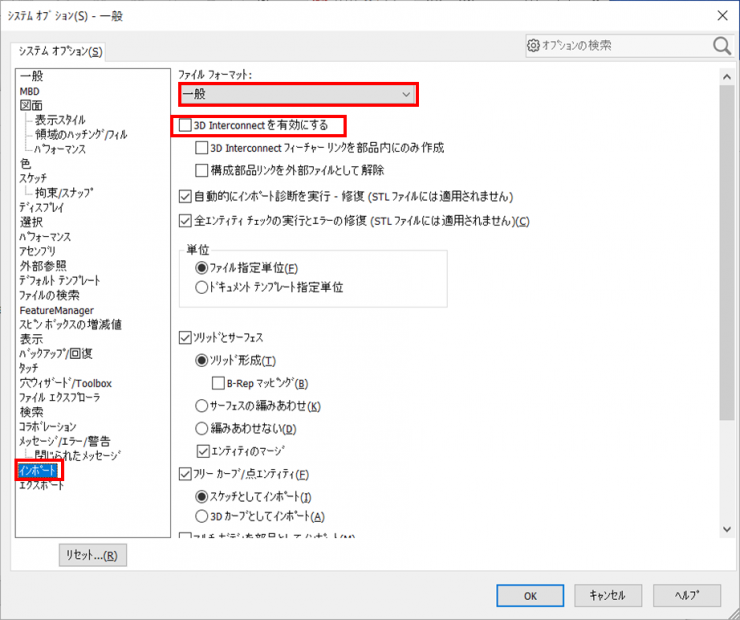
※事前準備として、FeatureWorksのアドインを行います。
アドイン方法
【ツール】>【アドイン】をクリックします。
【FeatureWorks】の左側と右側にチェックを入れ、【OK】をクリックします。
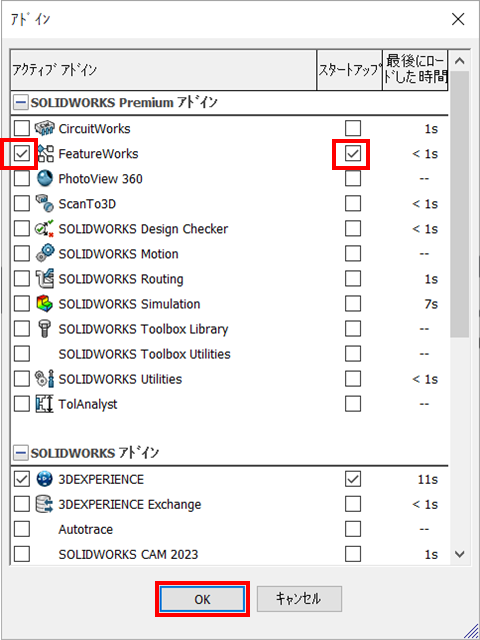
1.インポートファイルを開きます。
【ファイル】>【開く】をクリックし、ファイルの種類を開くファイルの種類に変更します。
開くファイルを選択し、【開く】をクリックします。
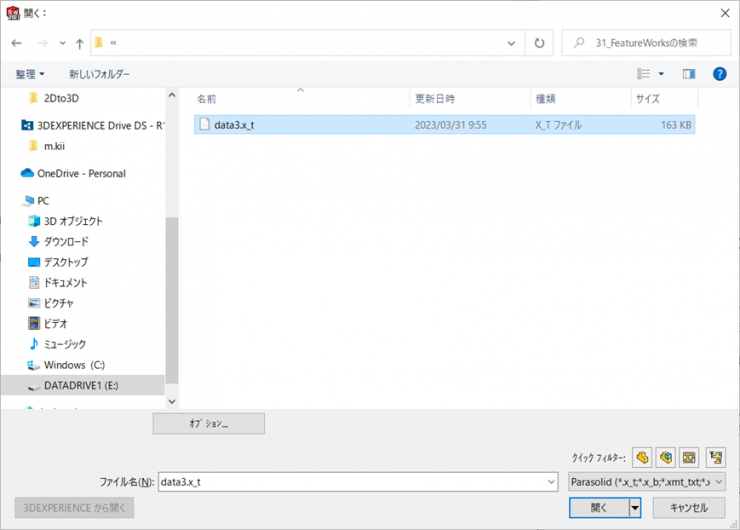
2.インポートが終了すると「この部品でインポート診断を行いますか?」と
メッセージが表示されますので、【はい】をクリックします。
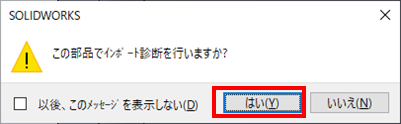
3.インポート診断が終了し、不正な面やエラーがないことを確認します。
【OK】をクリックして、インポート診断を終了します。
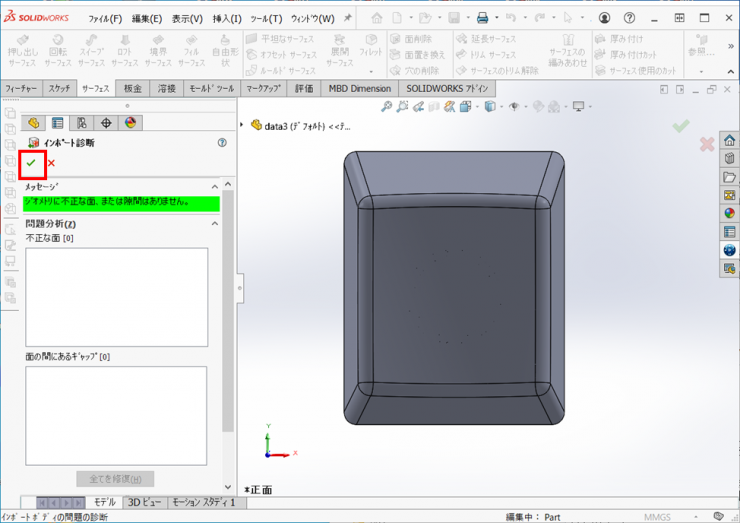
4.FeatureWorksの「フォーチャー認識を続行しますか?」とメッセージが表示されるので、【はい】をクリックします。
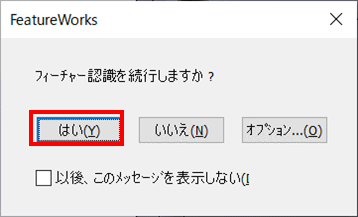
5.FeatureWorksが起動します。自動でフィーチャーを割り当てる方法と、手動で割り当てる(インタラクティブ)がありますが、今回は手動(インタラクティブ)で割り当てを行います。
【インタラクティブ】を選択し、【標準フィーチャー】を選択します。
フィーチャータイプで、【フィレット/ラウンド】を選択し、【チェーン上フィレット面】にチェックを入れます。
フィレット面を1面クリックして、【認識】をクリックします。
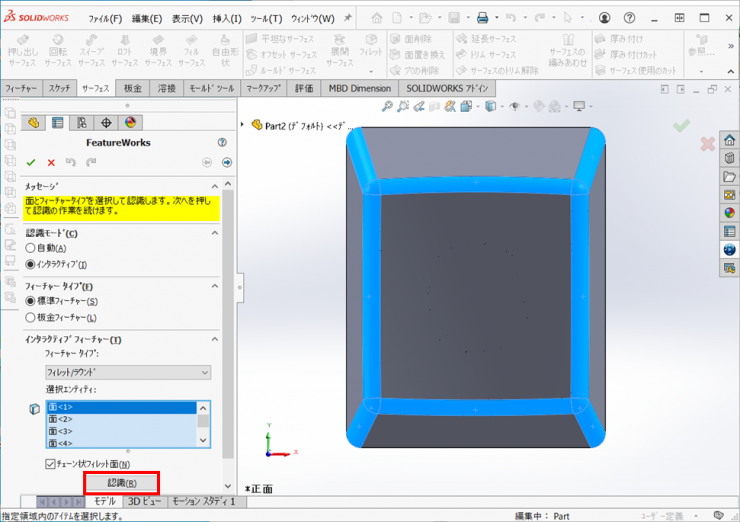
フィレットフィーチャーが認識され、角に戻ります。
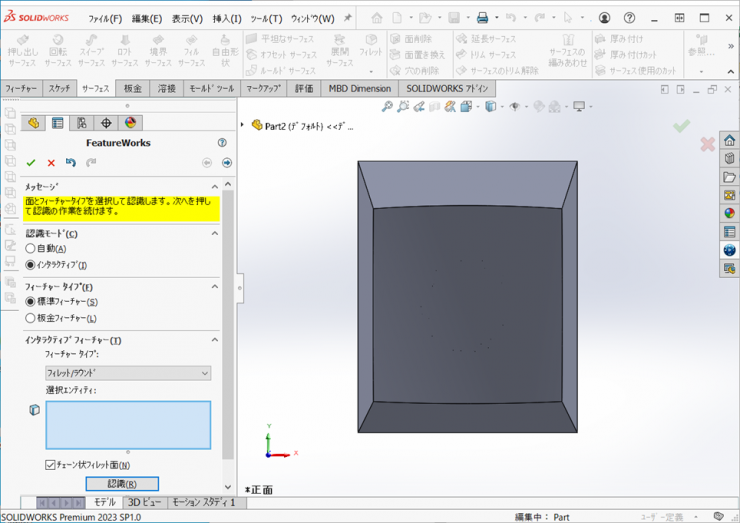
6.同様に裏側のフィレット面を1面クリックして、【認識】をクリックします。
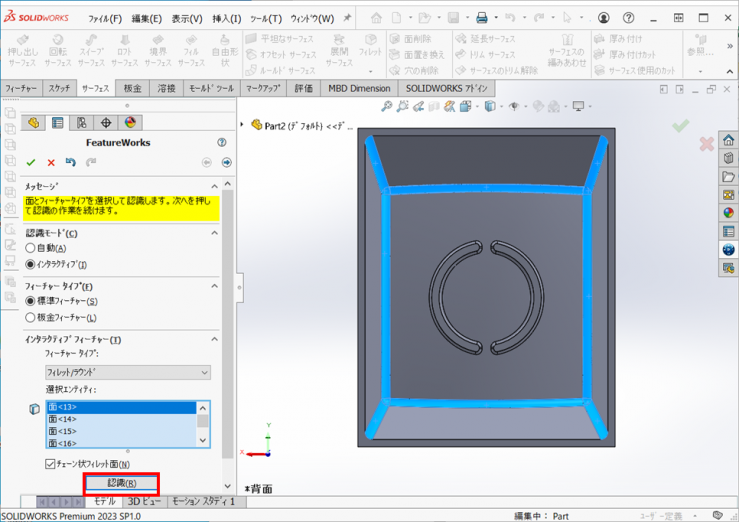
フィレットフィーチャーが認識され、角に戻ります。
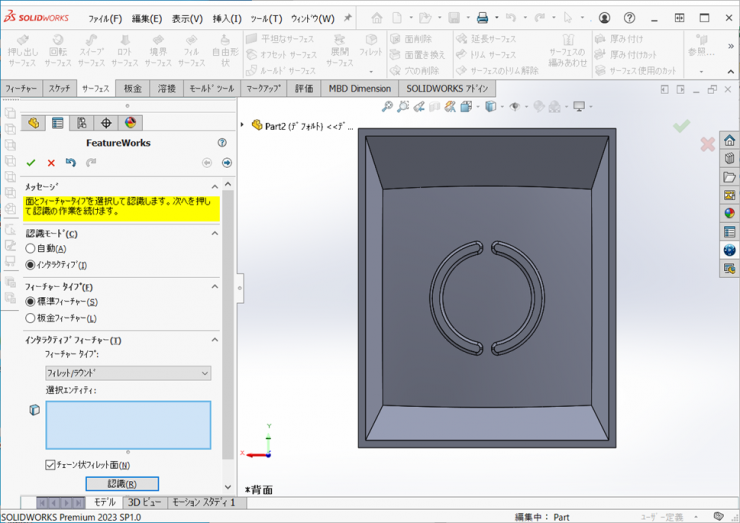
7.同様にボスの付け根のフィレット面を1面クリックして、【認識】をクリックします。
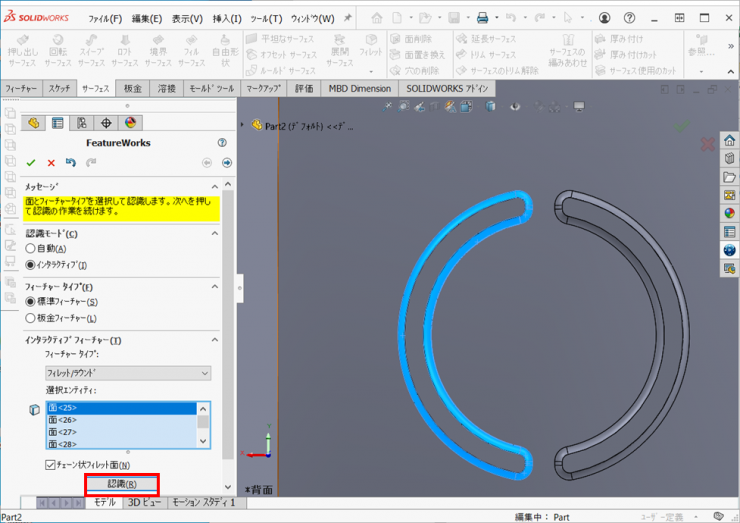
フィレットフィーチャーが認識され、角に戻ります。
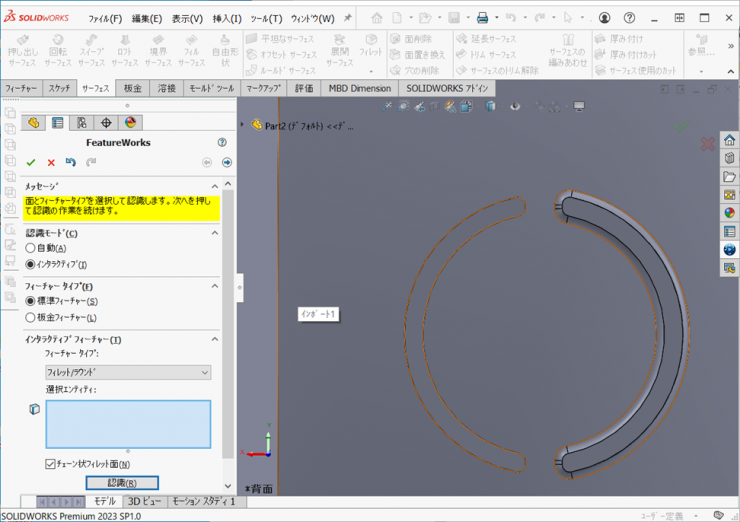
8.同様に反対側のボスの付け根のフィレット面を1面クリックして、【認識】をクリックします。

フィレットフィーチャーが認識され、角に戻ります。
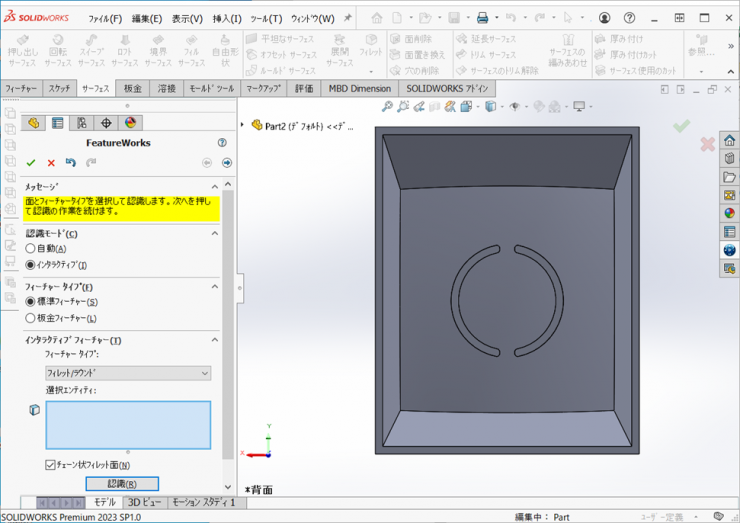
9.フィーチャータイプで、【ボス 押し出し】を選択し、左側のボスの上面をクリックし、次サーフェスまでで、面を選択し、【認識】をクリックします。
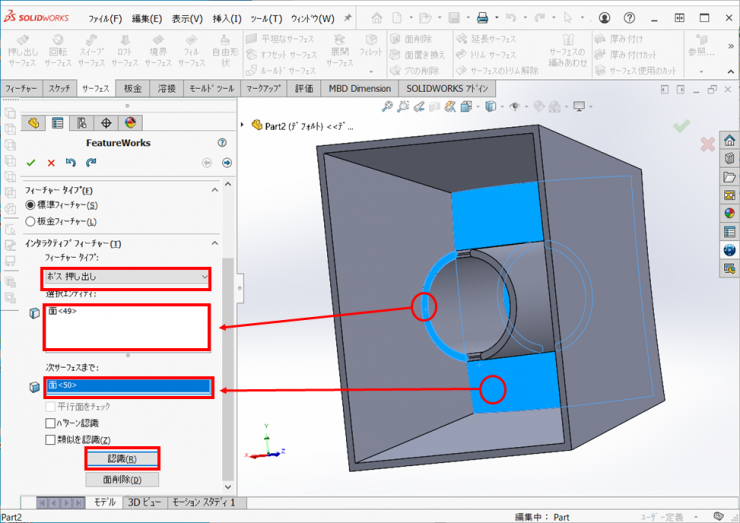
ボス 押し出しフィーチャーが認識されます。
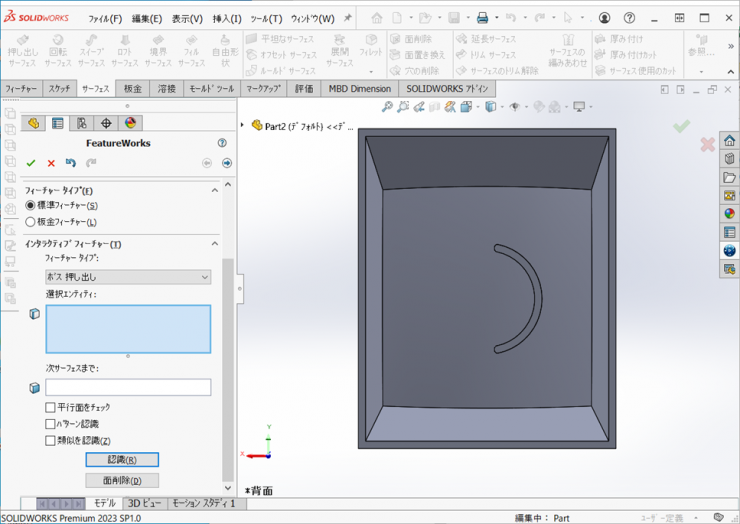
10.同様に右側のボスの上面をクリックし、次サーフェスまでで、面を選択し、【認識】をクリックします。
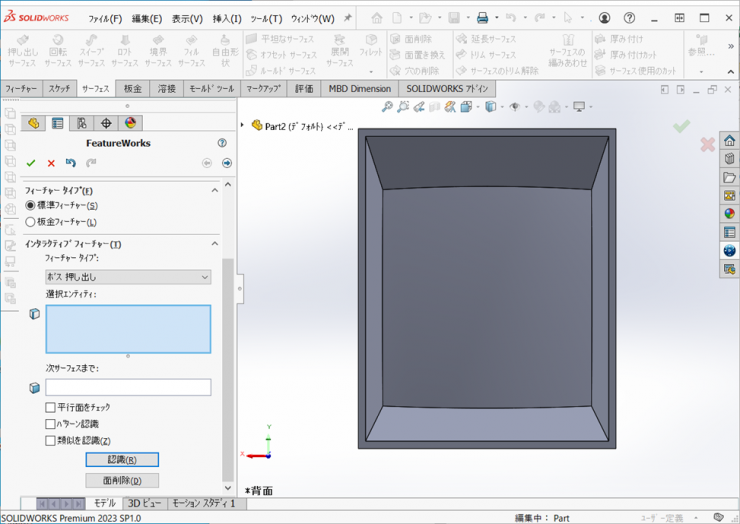
11.フィーチャータイプで、【シェル】を選択し、底面をクリックし、【認識】をクリックします。
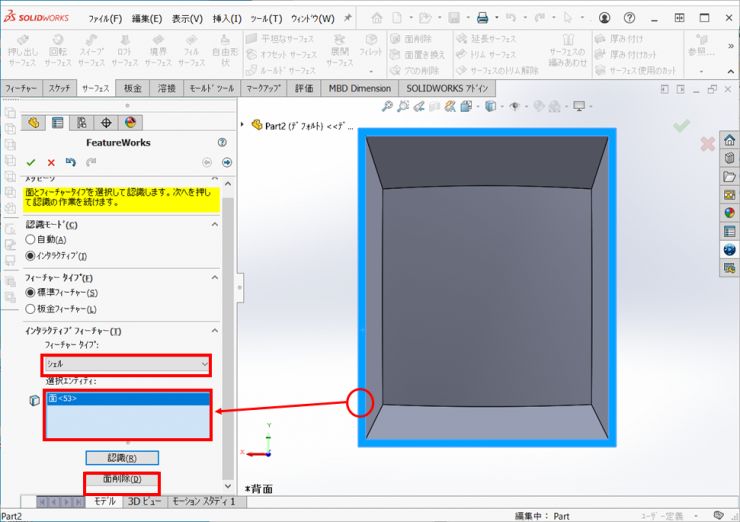
シェルフィーチャーが認識されます。
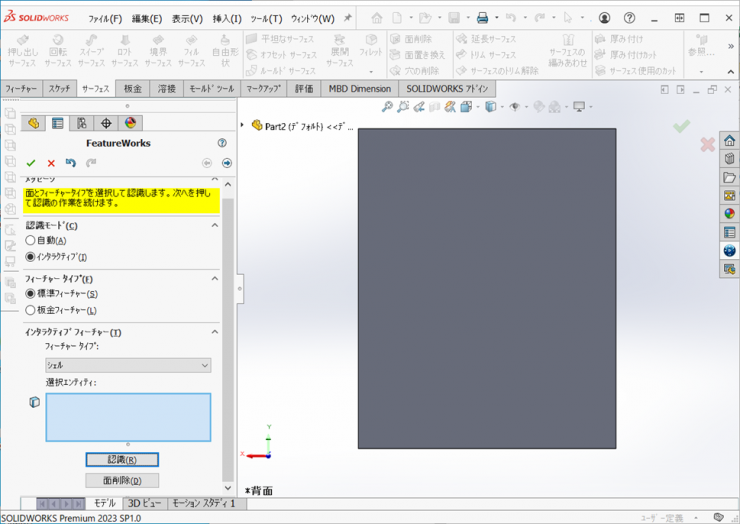
12.フィーチャータイプで、【抜き勾配】を選択し、【ニュートラル面】に底面を選択します。
【選択エンティティ】に側面の1面を選択し、【認識】をクリックします。
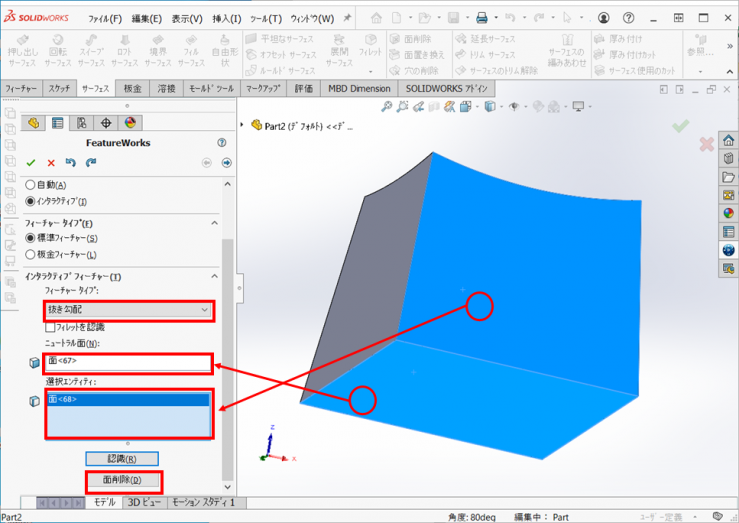
抜き勾配フィーチャーが認識されます。
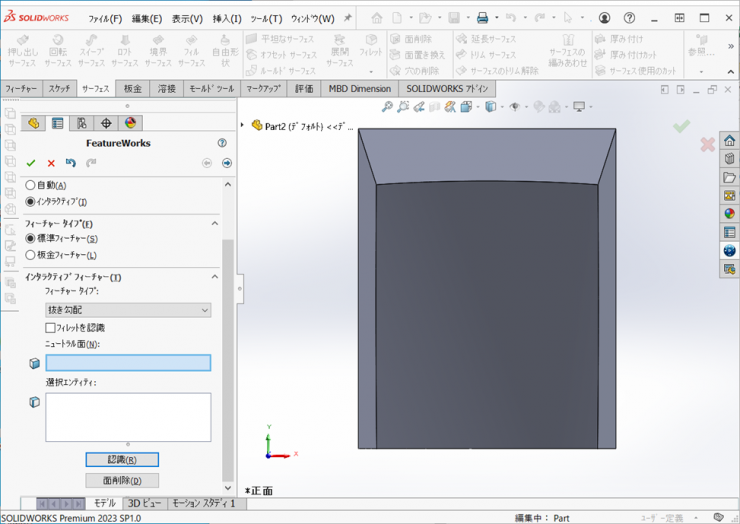
13.同様に、他の3面も抜き勾配の認識を行います。
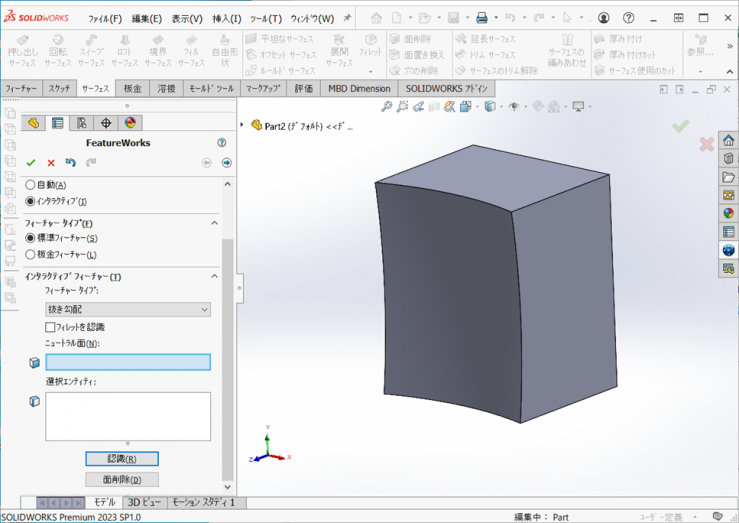
14.残念ながら、上面のカットフィーチャーは、認識できません。
PropertyManagerの【次へ】をクリックすると今までのフィーチャー一覧を見ることができます。
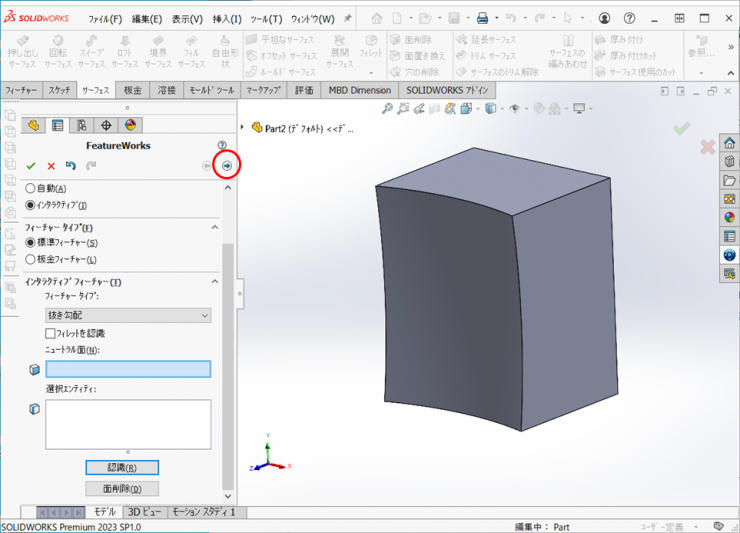
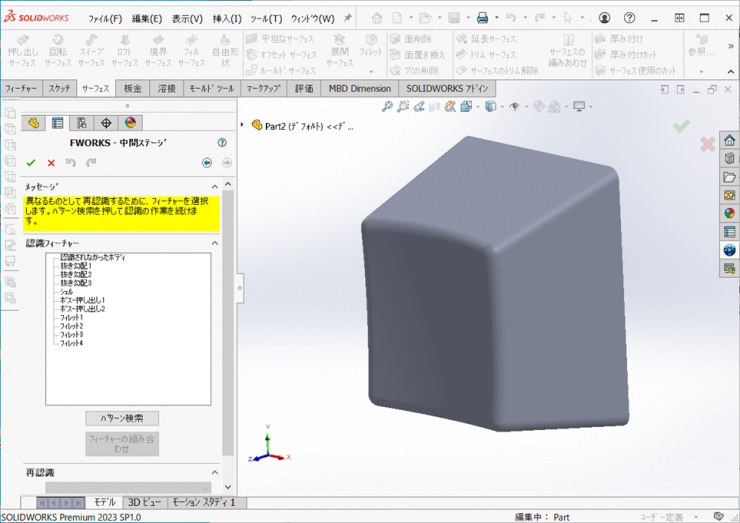
15.【OK】をクリックすると新しくファイルが開かれ、フィーチャーが付いたモデルが作成されます。